Como desbloquear alguém no Facebook, Messenger, Instagram e Whatsapp
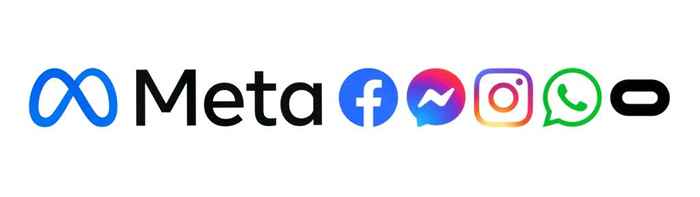
- 5031
- 1628
- Mrs. Christopher Okuneva
Cada um de nós esteve lá - você bloqueou várias pessoas, de professores indiscretos a um parente excessivamente político nas mídias sociais. No entanto, se você quiser ver suas postagens em seu feed de notícias novamente, precisará desbloqueá -las.
Usuários bloqueados desbloqueados não desencadeiam notificações para os usuários que você desbloqueia em qualquer plataforma. No entanto, você precisará enviar um novo pedido de siga ou amizade para adicioná -los à sua lista de amigos, exceto no caso do WhatsApp. Isso se aplica até aos usuários com os quais você era amigo do Facebook antes de bloqueá -los.
ÍndiceObserve que o bloqueio de alguém os incompara e eles não serão re-adidados como um amigo automaticamente. Também existem algumas maneiras não convencionais de usar as pessoas para encontrar se alguém os bloqueou. Se você bloqueou as pessoas no Facebook, mensageiro, Instagram ou WhatsApp, e deseja desbloqueá -las antes que eles descubram, nós o guiaremos como você pode desbloqueá -los neste guia.
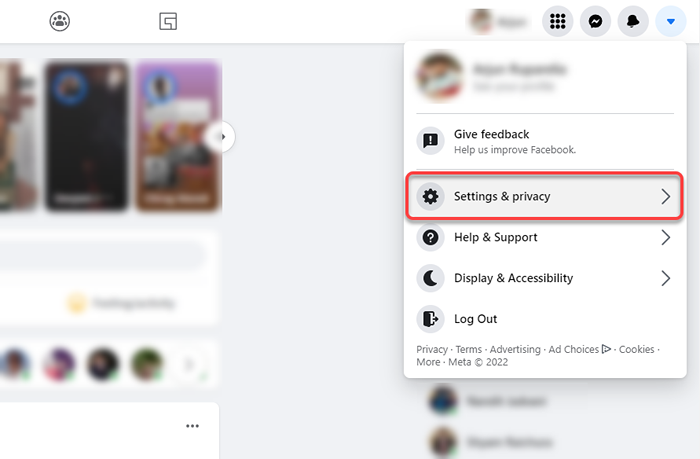
- Selecione Configurações Do submenu para ir para as configurações do Facebook.
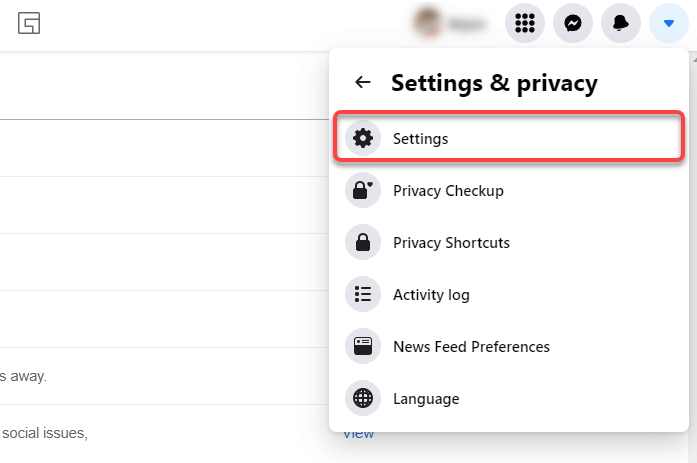
- Selecione os Bloqueando Seção da coluna esquerda. No painel direito, você encontrará a lista bloqueada no Bloquear usuários seção. Selecione Desbloquear Para desbloquear um usuário bloqueado.
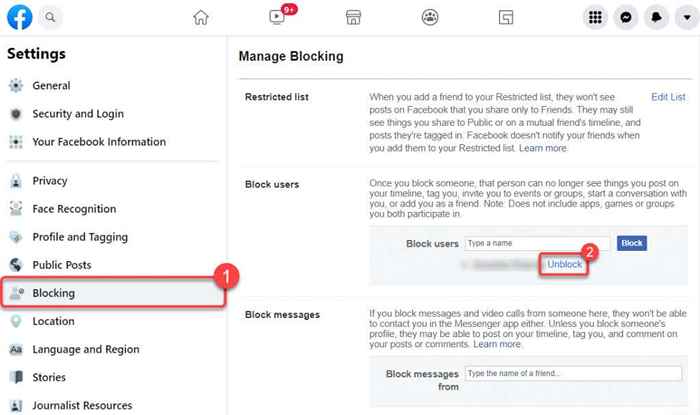
- Você verá uma confirmação aparecer na sua tela.
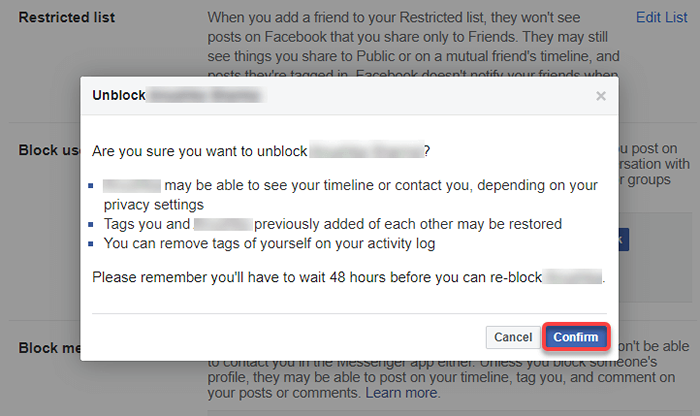
Observe que se você desbloquear alguém, não poderá bloqueá -lo novamente por mais 48 horas. No entanto, após 48 horas, você pode apenas revisitar o Bloqueando seção, insira o nome de um usuário do Facebook no Bloquear usuários coluna e selecione o Bloquear botão para bloquear alguém novamente.
Como desbloquear alguém usando o aplicativo do Facebook
- Inicie o aplicativo do Facebook no seu telefone e selecione as três linhas horizontais no canto superior direito (ou no canto inferior direito, se você estiver usando o iPhone).
- Selecione Configurações E privacidade > Configurações.
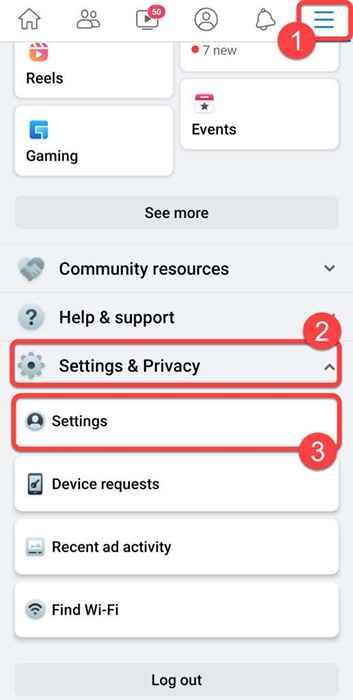
- Selecione Bloqueando de Público e visibilidade seção.
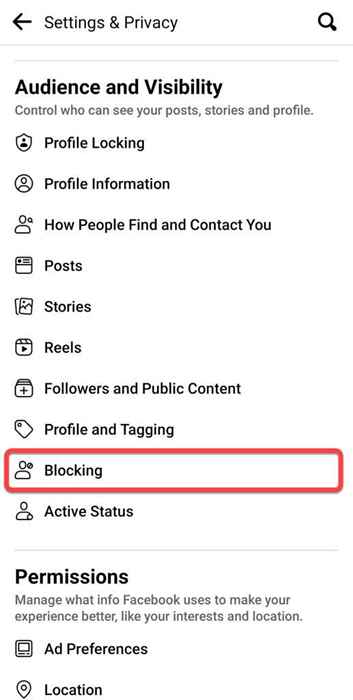
- Você encontrará a lista de pessoas bloqueadas aqui. Selecione os Desbloquear botão ao lado de um perfil do Facebook que você deseja desbloquear e selecionar confirme para prosseguir. Você não pode bloquear alguém depois de desbloqueá-lo por 48 horas, então esteja atento a isso.
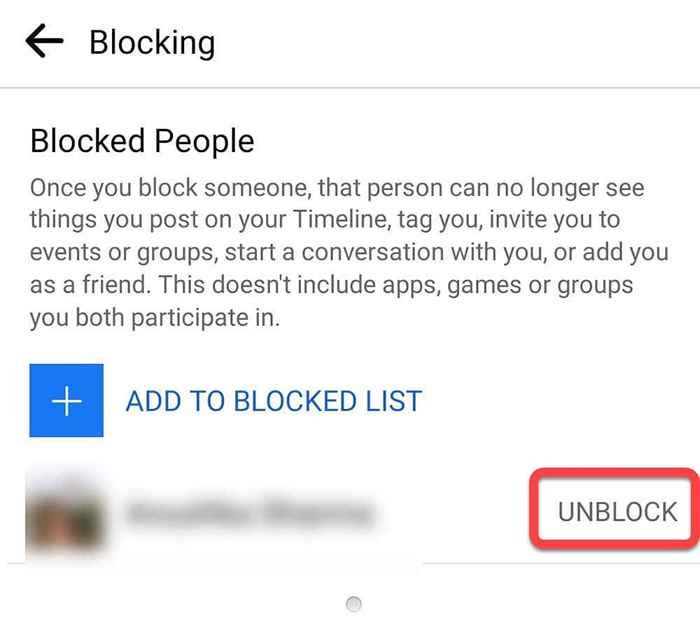
Se você é um usuário do iOS, a interface do usuário e o processo são mais ou menos os mesmos do aplicativo Android do Facebook.
Como desbloquear alguém no mensageiro
Você também pode apenas impedir alguém de enviar mensagens ao Facebook Messenger, em vez de bloquear totalmente o perfil deles. Se você bloqueou alguém de enviar mensagens a você e deseja desbloqueá -lo, há dois métodos para fazer isso: Usando o site e o aplicativo Messenger Mobile.
Como desbloquear alguém no Messenger do site
- Vá para o site do Facebook.
- Selecione a sequência do lado direito e selecione Configurações E privacidade > Configurações.
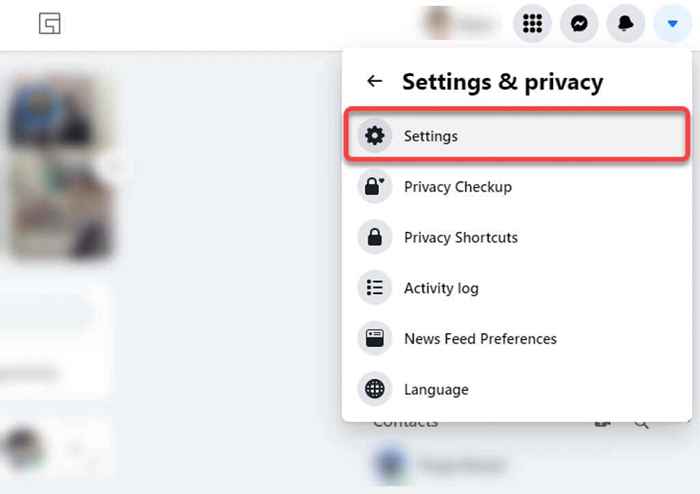
- Selecione Bloqueando do lado esquerdo da tela. No lado direito, procure o nome da pessoa que você deseja desbloquear do Messenger e selecionar o Desbloquear Botão ao lado do nome deles.
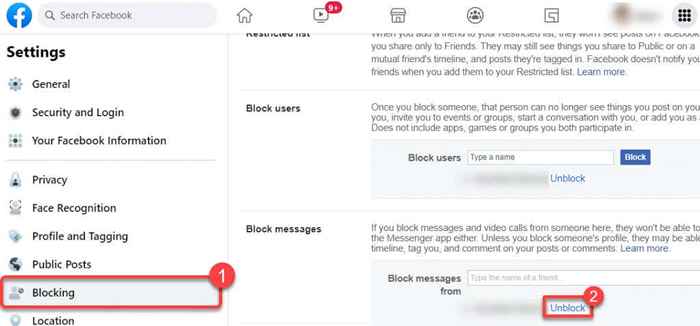
Quando solicitado para confirmar, selecione o confirme botão.
Como desbloquear alguém no Messenger do site
- Inicie o Facebook Messenger e selecione sua foto de exibição no canto superior esquerdo.
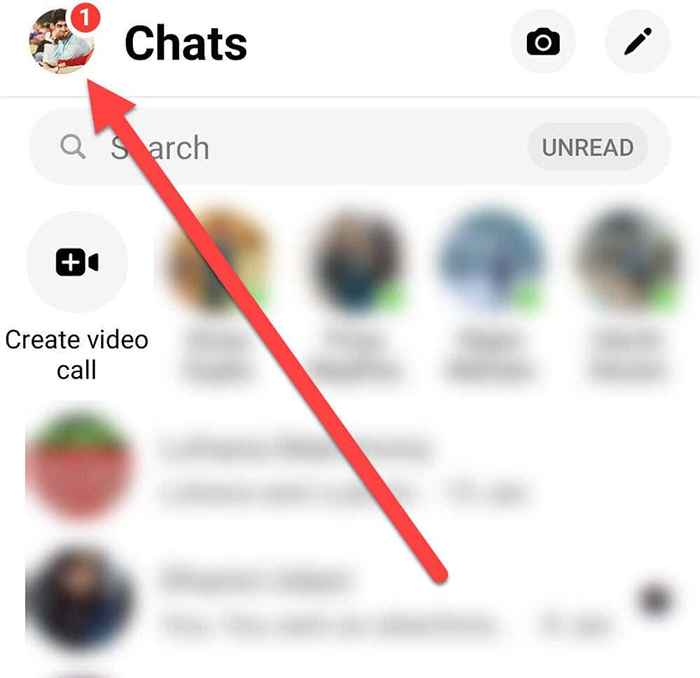
- Selecione Privacidade de Preferências seção.
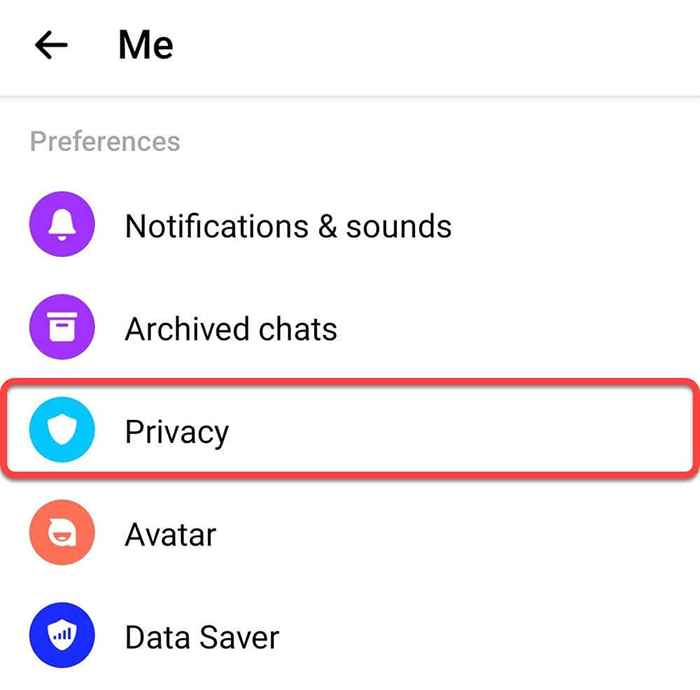
- Selecione Contas bloqueadas.
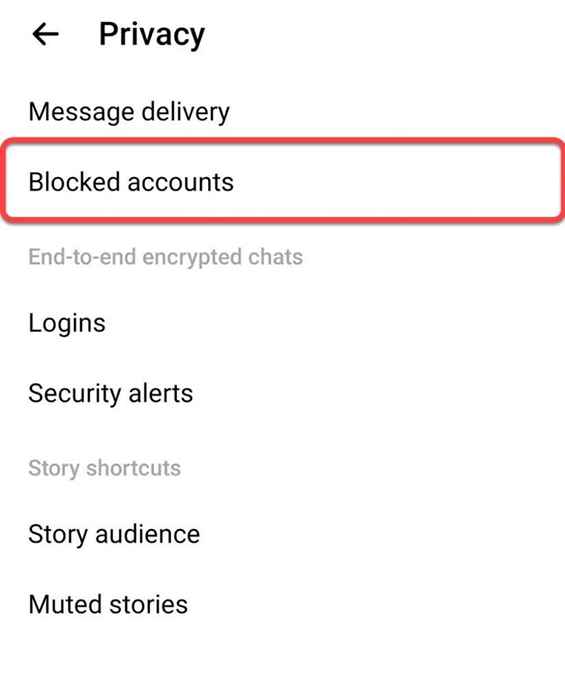
- Selecione o perfil de um usuário na lista. A lista também conterá pessoas que você bloqueou completamente no Facebook.
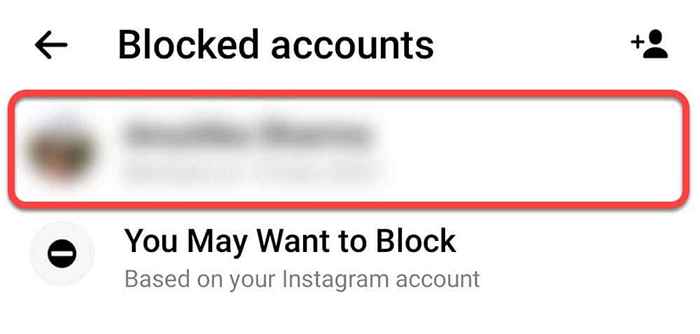
- Selecione Desbloqueie mensagens e chamadas. Quando solicitado a confirmação, selecione o confirme botão. Observe que, se você os bloqueou completamente, primeiro precisará desbloqueá -los no Facebook.
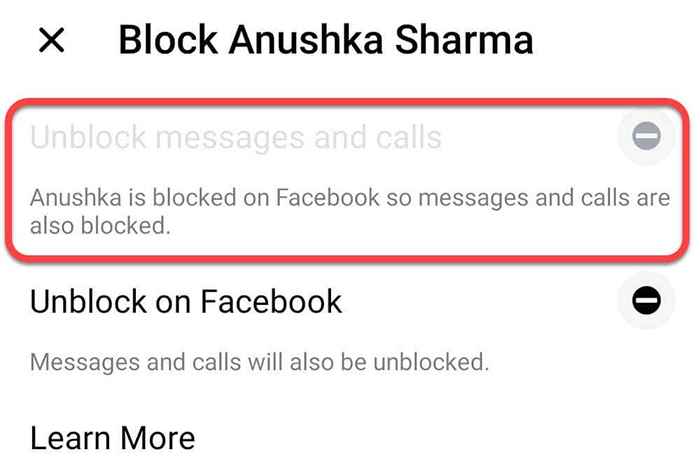
Se você não quer ser visto online por alguém quando estiver usando o Facebook, você pode simplesmente desligar o status ativo no Facebook e aparecer offline sem ter que bloqueá -lo. Claro, isso significa que nenhum de seus amigos poderá vê -lo online.
Como desbloquear alguém no Instagram
Quando você bloqueia alguém, o Instagram não envia nenhuma notificação. No entanto, o bloqueio de um perfil do Instagram resultará efetivamente em deixá -los de segui -los, e há maneiras de ver quem o deixar de seguir no Instagram.
Então, se você bloqueou alguém e deseja desbloqueá -lo antes que eles descubram, há duas maneiras de desbloquear alguém no Instagram: do perfil e pelas configurações da sua conta.
Como desbloquear alguém no Instagram do seu perfil
- Vá para o perfil do Instagram da pessoa bloqueada. Você poderá procurá -los, mesmo que estejam bloqueados.
- Ao invés de Seguir ou Deixar de seguir botão, você verá o Desbloquear botão.
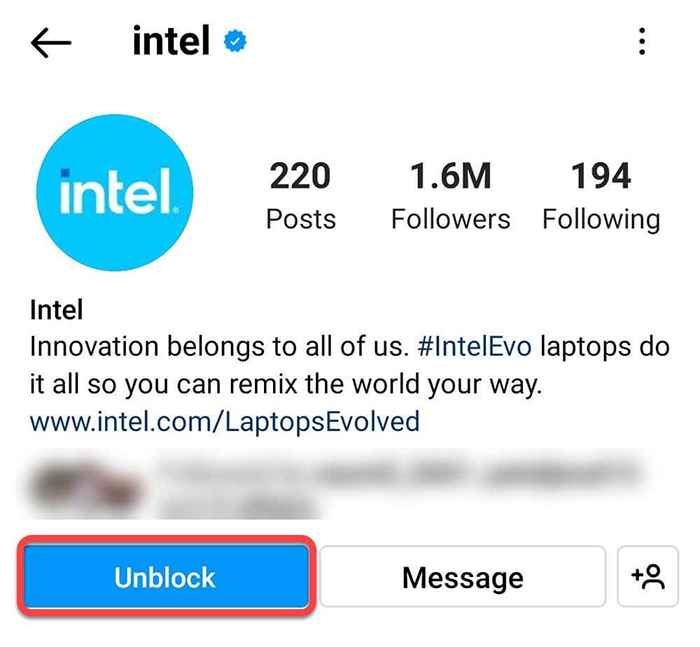
- Selecione os Desbloquear botão e confirme -o selecionando Desbloquear.
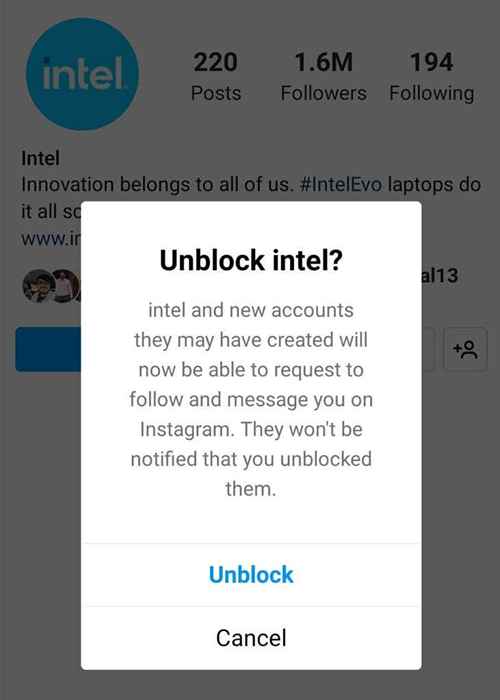
Como desbloquear alguém no Instagram das configurações de conta
- Selecione sua foto de exibição na tela inicial do Instagram a partir do fundo direito.
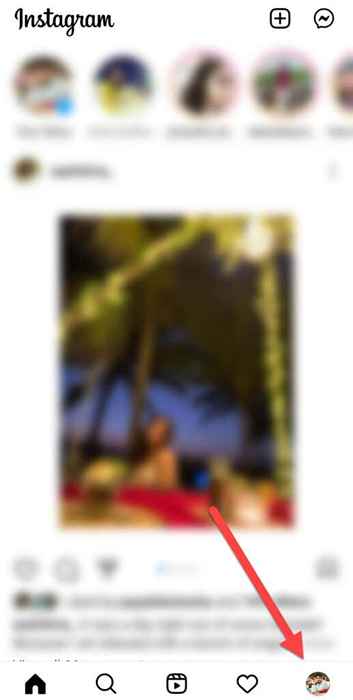
- Você pousará em sua página de perfil. Agora, selecione as três linhas verticais no canto superior direito.
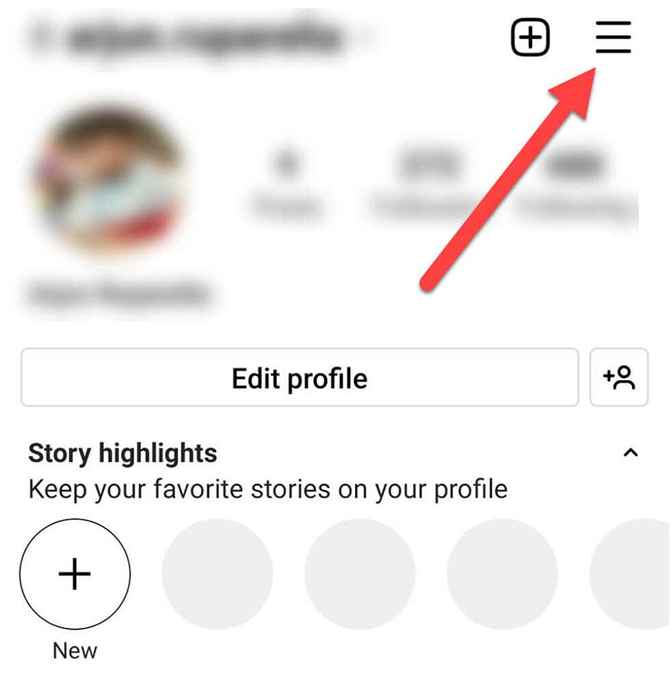
- Tocar Configurações.
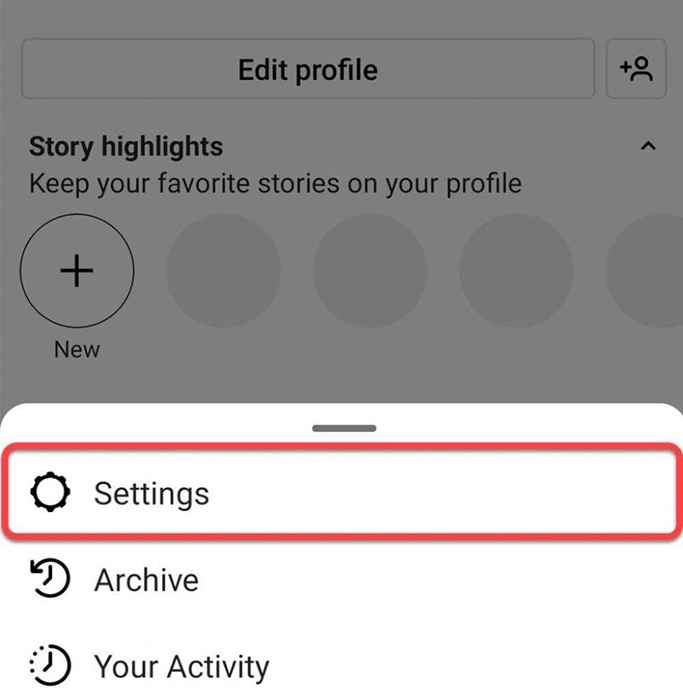
- Selecione Privacidade.
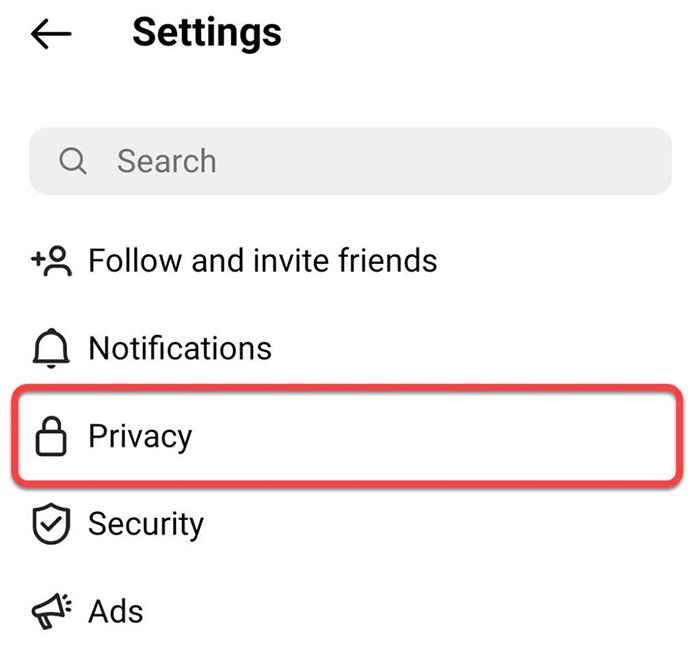
- Selecione Contas bloqueadas.
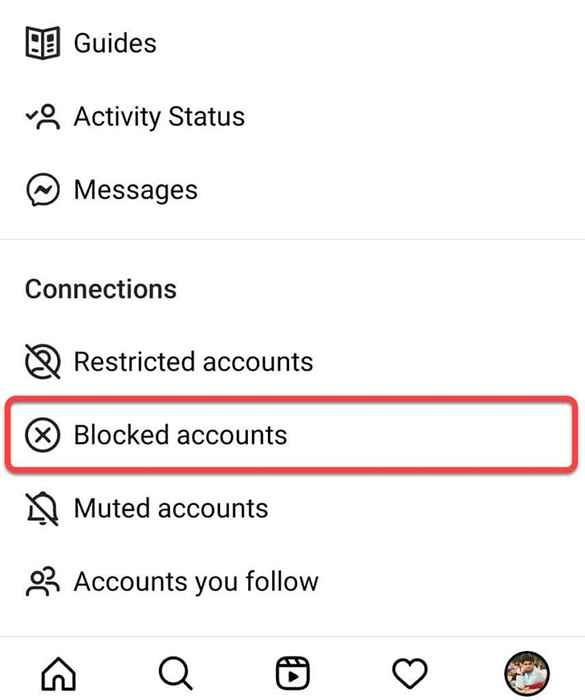
- Você verá uma lista de pessoas que você bloqueou no Instagram e tocar Desbloquear botão ao lado dos perfis que você deseja desbloquear. Quando solicitado, selecione Desbloquear.
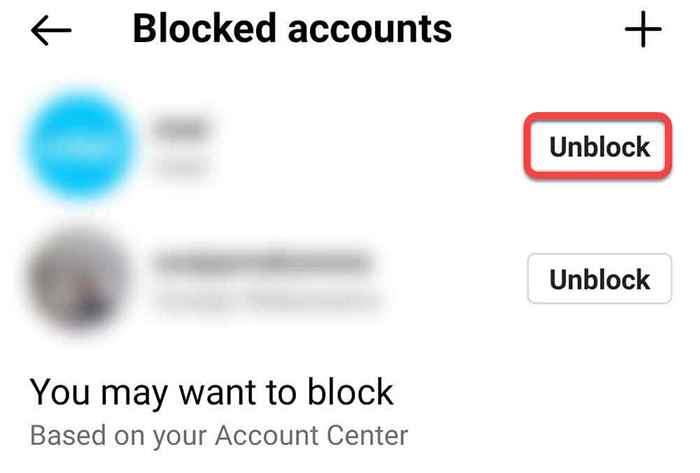
Como desbloquear alguém no WhatsApp
Como você não precisa adicionar alguém como amigo ou seguir alguém no Whatsapp, bloquear ou desbloquear não envia uma notificação nem exige que você o adicione como um amigo quando o desbloquear.
- Inicie o WhatsApp e selecione a elipse no canto superior direito. Selecione Configurações do suspensão.
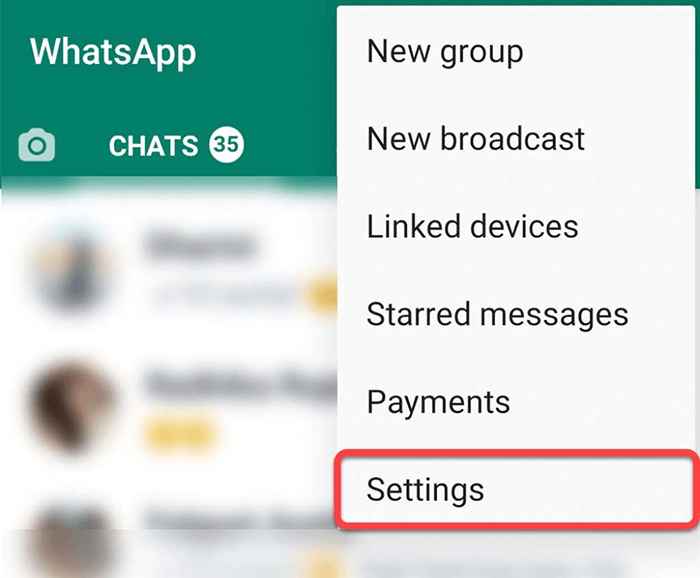
- Selecione Conta > Privacidade > Contatos bloqueados.
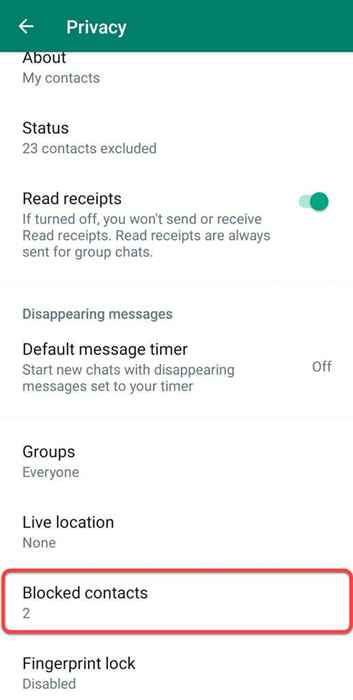
- Encontre a pessoa ou o número de telefone que você deseja desbloquear e pressionar esse contato. Fazer isso revelará o Desbloquear botão. Selecione -o, e isso desbloqueará o contato.
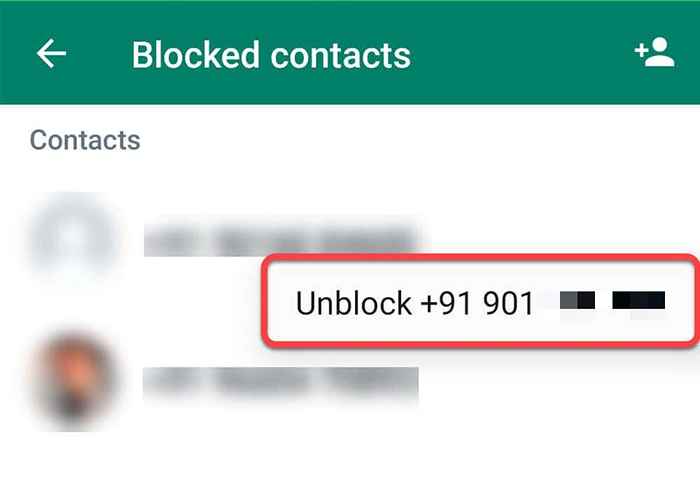
Desbloqueio é fácil
Usuários desbloqueados no Facebook, mensageiro, Instagram e WhatsApp é bastante fácil. No entanto, é melhor usar a opção de bloqueio com cuidado, porque, embora nenhuma plataforma envie uma notificação explícita de que você desbloqueou alguém, ainda precisar.
- « CashApp não está funcionando? Experimente essas correções
- 12 coisas para tentar quando o seu cartão SIM não está funcionando »

